- Nepravilno delujoč gonilnik naprave lahko povzroči, da tipkovnica deluje v BIOS-u, ne pa tudi v računalnikih z operacijskim sistemom Windows 10 in 7.
- Če je mogoče, uporabite zunanjo tipkovnico in miško ter poskusite posodobiti ustrezne gonilnike.
- Odpravljanje težave vam lahko pomaga tudi, če iz upravitelja naprav onemogočite integrirane rešitve senzorjev na napravah 2 v 1.
- V skrajnem primeru poskusite poskusiti popraviti ali čisto namestiti operacijski sistem Windows 10.
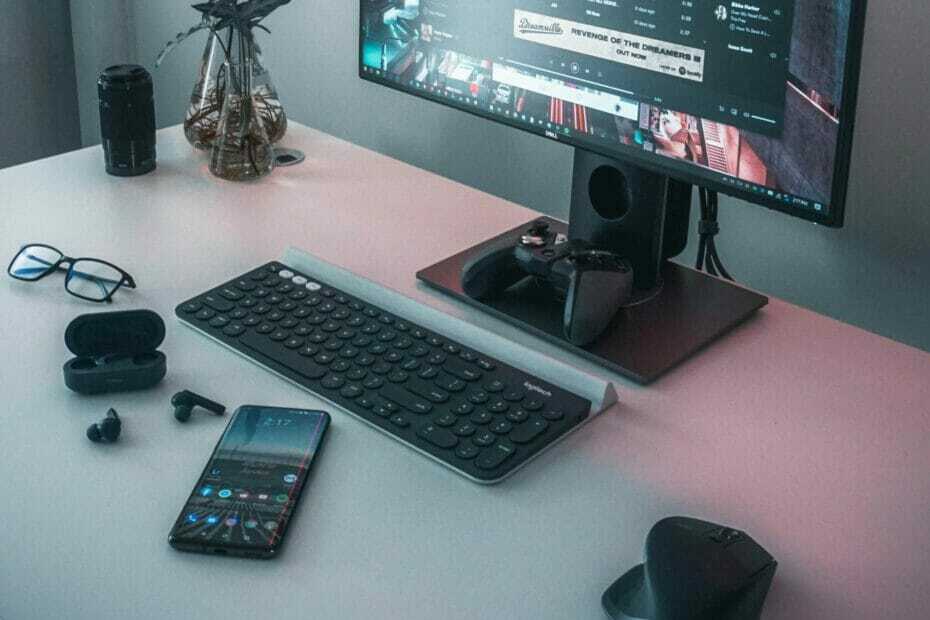
Ta programska oprema bo popravila pogoste napake računalnika, vas zaščitila pred izgubo datotek, zlonamerno programsko opremo, okvaro strojne opreme in optimizirala vaš računalnik za največjo zmogljivost. Zdaj odpravite težave z računalnikom in odstranite viruse v treh preprostih korakih:
- Prenesite orodje za popravilo računalnika Restoro ki je priložen patentiranim tehnologijam (patent na voljo tukaj).
- Kliknite Zaženite optično branje najti težave s sistemom Windows, ki bi lahko povzročale težave z računalnikom.
- Kliknite Popravi vse za odpravljanje težav, ki vplivajo na varnost in delovanje vašega računalnika
- Restoro je prenesel 0 bralci ta mesec.
Tipkovnica vašega prenosnika lahko preneha delovati iz več razlogov, vključno z začasno napako, s katero se sooča sistem Windows, ali okvara strojne opreme.
Vendar pa je več uporabnikov poročalo, da njihova tipkovnica deluje v BIOS in ne v sistemu Windows.
Zdi se, da je ta težava v večini primerov vplivala na prenosnike HP. Poročajo pa tudi o nekaterih drugih prenosnikih OEM.
Čeprav je možnost uporabe zunanje tipkovnice in miške zagotovo ne bi želela uporabljati prenosnega računalnika kot namizja z zunanjo zunanjo opremo, ki je potrebna za ves čas delovanja naprave.
V tem članku smo našteli nekaj načinov za odpravljanje težav in odpravljanje težav s tipkovnico v BIOS-u in ne v izdaji sistema Windows v HP-ju in prenosnikih.
Kaj lahko storim, če tipkovnica deluje v BIOS-u in ne v sistemu Windows?
1. Začasno priključite zunanjo tipkovnico in miško

Če želite odpraviti težave s tipkovnico, ki deluje v sistemu bios in ne v sistemu Windows 10, poskusite z računalnikom povezati zunanjo miško in tipkovnico.
Ko priključite vhodne naprave, nadaljujte s spodnjimi koraki.
V nekaterih primerih boste morda morali v BIOS-u omogočiti podporo za USB Legacy. Tukaj je opisano, kako to storiti.
- Popolnoma izklopite računalnik in znova pritisnite gumb za vklop, da znova zaženete računalnik.
- Začnite pritiskati F8 za vstop v meni BIOS.
- Uporabite puščično tipko in odprite Napredno zavihek.
- Pomaknite se do Podpora za starejše USB in se prepričajte, da je nastavljeno na Enabled.
- Pritisnite F10 da shranite spremembo in zaprete zaslon BIOS. Naj se računalnik znova zažene.
Zunanjo tipkovnico in miško povežite s prenosnikom in preverite, ali naprava deluje. Ko imate delujočo napravo, nadaljujte s spodnjimi koraki, da popravite tipkovnico, ki deluje v BIOS-u, ne pa tudi težave s sistemom Windows 7.
2. Posodobite gonilnike
2.1. Posodobite ročno
-
Dostopite do namizne opravilne vrstice, vstavite upravitelja naprav, kliknite Upravitelj naprav. Na seznamu kliknite napravo, ki jo želite posodobiti.

- Kliknite Samodejno poiščite posodobljeno programsko opremo gonilnikov.
- Izberite Posodobi gonilnik.
- Če se Windows 10 ne posodobi, to pomeni, da morate obiskati uradno spletno mesto proizvajalca in od tam prenesti nove datoteke.
Eden od načinov za odpravo napak sistema Windows 10 je ročna posodobitev sistema. Ta preprosta metoda lahko reši nekatere zapletene težave, ki vplivajo na druge gonilnike.
Uporabniki so trdili, da je po ročni posodobitvi tipkovnica na njihovih računalnikih z operacijskim sistemom Windows spet postala funkcionalna.
2.2. Uporabite napredno orodje
Zaženite sistemsko skeniranje, da odkrijete morebitne napake

Prenesite Restoro
Orodje za popravilo računalnika

Kliknite Zaženite optično branje najti težave s sistemom Windows.

Kliknite Popravi vse odpraviti težave s patentiranimi tehnologijami.
Zaženite optično branje računalnika z orodjem za popravilo Restoro in poiščite napake, ki povzročajo varnostne težave in upočasnitve. Po končanem pregledovanju bo popravilo poškodovane datoteke nadomestilo s svežimi datotekami in komponentami sistema Windows.
Nezdružljivi, manjkajoči ali poškodovani gonilniki so pogost razlog za okvaro tipkovnice in sledilne ploščice.
 Sistem najpogosteje generičnih gonilnikov za strojno in zunanjo opremo računalnika ne posodablja pravilno. Obstajajo ključne razlike med generičnim gonilnikom in gonilnikom proizvajalca.Iskanje ustrezne različice gonilnika za vsako komponento strojne opreme lahko postane dolgočasno. Zato vam lahko samodejni pomočnik vsakič pomaga najti in posodobiti sistem s pravilnimi gonilniki, zato vam toplo priporočamo DriverFix.Za varno posodabljanje gonilnikov sledite tem preprostim korakom:
Sistem najpogosteje generičnih gonilnikov za strojno in zunanjo opremo računalnika ne posodablja pravilno. Obstajajo ključne razlike med generičnim gonilnikom in gonilnikom proizvajalca.Iskanje ustrezne različice gonilnika za vsako komponento strojne opreme lahko postane dolgočasno. Zato vam lahko samodejni pomočnik vsakič pomaga najti in posodobiti sistem s pravilnimi gonilniki, zato vam toplo priporočamo DriverFix.Za varno posodabljanje gonilnikov sledite tem preprostim korakom:
- Prenesite in namestite DriverFix.
- Zaženite programsko opremo.
- Počakajte, da zaznate vse okvarjene gonilnike.
- DriverFix vam bo zdaj prikazal vse gonilnike, ki imajo težave, in samo izbrati morate tiste, ki bi jih radi popravili.
- Počakajte, da aplikacija prenese in namesti najnovejše gonilnike.
- Ponovni zagon računalnik, da začnejo spremembe veljati.

DriverFix
Gonilniki komponent računalnika naj delujejo popolnoma brez ogrožanja računalnika.
Obiščite spletno mesto
Omejitev odgovornosti: ta program je treba nadgraditi iz brezplačne različice, da lahko izvede nekatera posebna dejanja.
3. Onemogočite gonilnik Intel Integrated Sensor Solutions
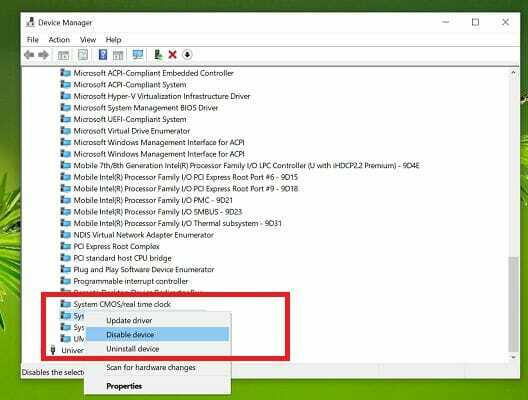
- Pritisnite tipko Tipka Windows + R. odpreti Run.
- Tip devmgmt.msc in kliknite v redu odpreti upravitelja naprav.
- V upravitelju naprav razširite Sistemske naprave kategoriji.
- Poiščite in z desno miškino tipko kliknite Integrirane rešitve senzorjev Intel naprave.
- Izberite OnemogočiNaprava možnost. Kliknite Da ob pozivu za potrditev dejanja.
- Ko je onemogočen, zaprite upravitelja naprav in znova zaženite računalnik.
Pomembno je, da onemogočite napravo Intel Integrated Sensor Solutions in je ne odstranite.
Če odstranite napravo, bo Windows 10 pozval, da jo po ponovnem zagonu znova namesti, zato jo preprosto onemogočite.
Po ponovnem zagonu preverite, ali tipkovnica deluje in deluje v BIOS-u, vendar težava s prenosnikom Windows ni odpravljena.
Zdi se, da se ta napaka pojavlja zaradi nepravilnega delovanja senzorja v HP-jevih napravah z dotikom 2 v 1.
Poskusite namestiti najnovejšo posodobitev sistema Windows in HP, da uporabite vse popravke, ki jih je izdal proizvajalec.
4. Uporabniške obnovitvene točke sistema

- Pritisnite tipko Windows tipka, tip ObnoviTočka in izberite Ustvarite obnovitveno točko možnost.
- V oknu sistemskih lastnosti kliknite Obnovitev sistema .
- Izberite zadnjo ustvarjeno obnovitveno točko in kliknite Naslednji.
- Preberite opis in kliknite Končaj.
Po uspešni obnovitvi računalnika na izbrano obnovitveno točko se bo računalnik znova zagnal. Po ponovnem zagonu preverite, ali lahko uporabite tipkovnico in sledilno ploščico na prenosnem računalniku.
5. Poskusite popraviti z namestitvenim medijem Windows

- Izklopite računalnik in nato povežite zagonski pogon Windows 10 z računalnikom. Tukaj je opisano, kako ustvarite zagonski pogon Windows 10, če ga nimate.
- Vklopite računalnik in počakajte, da vstopi v meni za nastavitev. Izberite možnost Popravi računalnik.
- V Napredno odpravljanje težav kliknite Napredne možnosti.
- Izberite Odpravljanje težav možnost.
- Kliknite Popravilo zagona in sledite navodilom na zaslonu. Morda boste morali izbrati svoj skrbniški račun in nato preveriti poverilnice, da dokončate postopek.
Počakajte, da orodje za popravilo skenira sistem in odpravi morebitne težave. Po ponovnem zagonu preverite, ali tipkovnica in miška delujeta v BIOS-u in ni odpravljena težava sistema Windows 10. V nasprotnem primeru je morda edina možnost čista namestitev sistema Windows.
Čisto namestite Windows 10
Čista namestitev sistema Windows bo izbrisala vse podatke v namestitvenem pogonu. Torej ustvarite varnostno kopijo svojih dragocenih podatkov, preden nadaljujete s čisto namestitvijo. Sledite našemu vodniku naprej kako očistiti namestitev sistema Windows 10 za več navodil.
Tipkovnica, ki deluje v BIOS-u, ne pa tudi v sistemu Windows, se lahko pojavi zaradi napake v gonilniku ali poškodbe sistemske datoteke.
Poskusite posodobiti ustrezne gonilnike, onemogočiti senzorske naprave in obnoviti sistem, da odpravite težavo.
 Še vedno imate težave?Popravite jih s tem orodjem:
Še vedno imate težave?Popravite jih s tem orodjem:
- Prenesite to orodje za popravilo računalnika ocenjeno z odlično na TrustPilot.com (prenos se začne na tej strani).
- Kliknite Zaženite optično branje najti težave s sistemom Windows, ki bi lahko povzročale težave z računalnikom.
- Kliknite Popravi vse odpraviti težave s patentiranimi tehnologijami (Ekskluzivni popust za naše bralce).
Restoro je prenesel 0 bralci ta mesec.


